Como crear y leer la bitácora
En este apartado, descubrirás una herramienta fundamental para cualquier trader que busque mejorar su desempeño y tomar decisiones efectivas en el mercado: “la bitácora de operaciones”. Mantener un registro detallado de tus operaciones pasadas te permitirá identificar patrones, mejorar tus habilidades como trader y reducir tu exposición al riesgo.
Generar datos de Trade Performance #
Para empezar, vamos a descargar los datos de nuestras operaciones en NinjaTrader 8. El primer paso es acceder al panel de control de NinjaTrader y seleccionar la opción “New”. A continuación, haz clic en “Trade Performance” para acceder a la herramienta que te permitirá exportar los datos de tus operaciones.
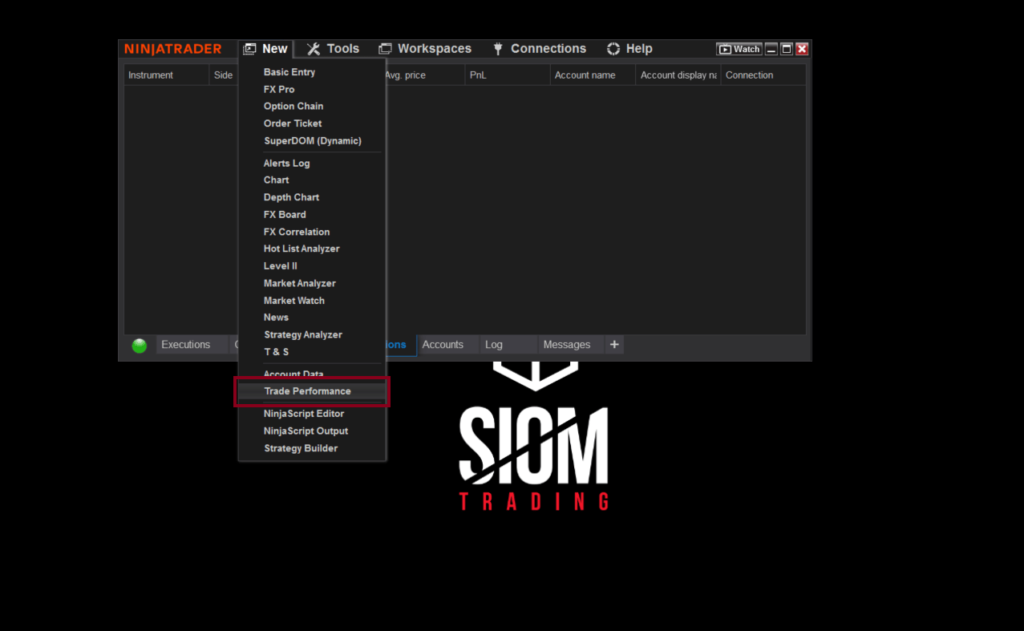
Una vez que hayas hecho clic en “Trade Performance” se abrirá automáticamente una ventana adicional en la que podrás personalizar ciertos datos. En esta ventana, podrás seleccionar el rango de fechas para el cual deseas ver tus operaciones y ajustar las configuraciones de la exportación de datos. También podrás personalizar los informes para que se ajusten a tus necesidades y exportar los datos a una hoja de cálculo para un análisis más detallado.
Para poder exportar la bitácora de operaciones de manera correcta, es importante que conozcas cada una de las partes que se encuentran en la ventana de la herramienta de registro de operaciones.
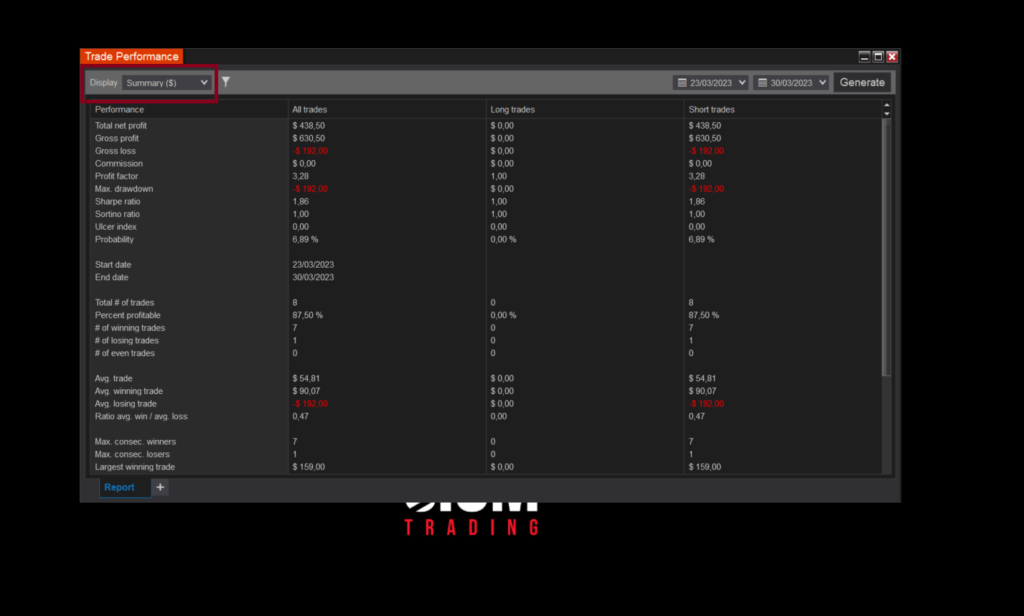
La primera opción que debes configurar es el “Display”, el cual te permitirá visualizar tus operaciones de trading de manera detallada. Por defecto, esta herramienta muestra un resumen general de tus operaciones en la opción “Summary”. Sin embargo, es importante que selecciones la opción “Trade”, ya que esta muestra un registro detallado de todas tus operaciones pasadas.
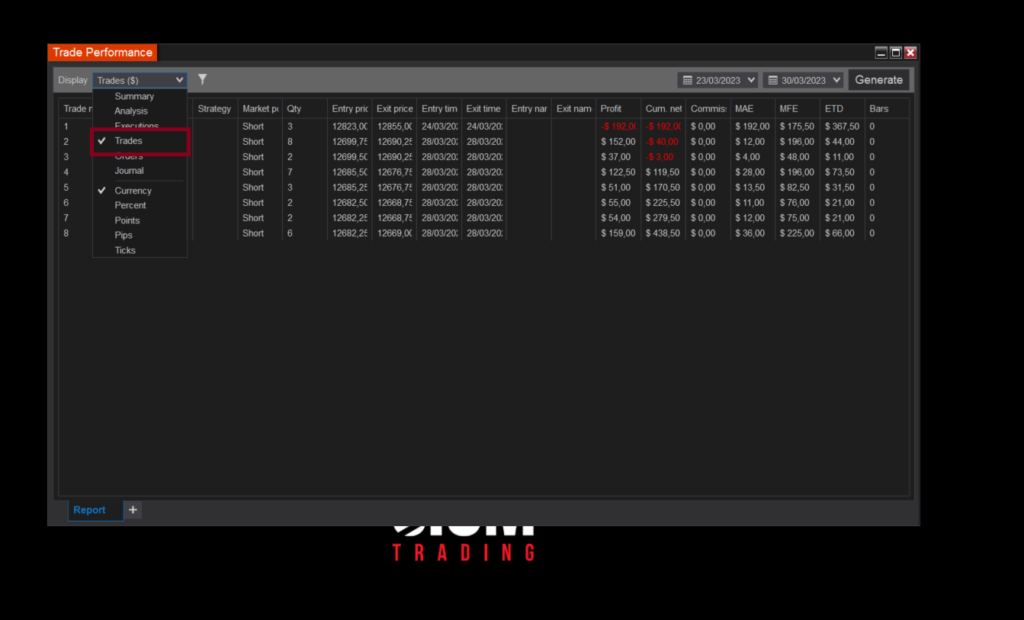
Otra opción configurable que encontrarás es el filtro, el cual te permitirá filtrar las operaciones de acuerdo a distintos criterios.
Podrás seleccionar
- La cuenta de trading específica que deseas analizar
- Los instrumentos en los que has operado
- Los templates que has guardado previamente.
Al personalizar estos filtros, podrás obtener una visión más precisa de tus operaciones y analizar tus resultados de manera más detallada.

La última opción configurable en la herramienta es el rango de fechas de las operaciones. Para seleccionar este rango, deberás hacer clic en el calendario y ajustar las fechas de inicio y fin del periodo que deseas analizar. Una vez realizado esto, podrás hacer clic en “Generate” para generar un informe detallado de tus operaciones durante ese periodo.
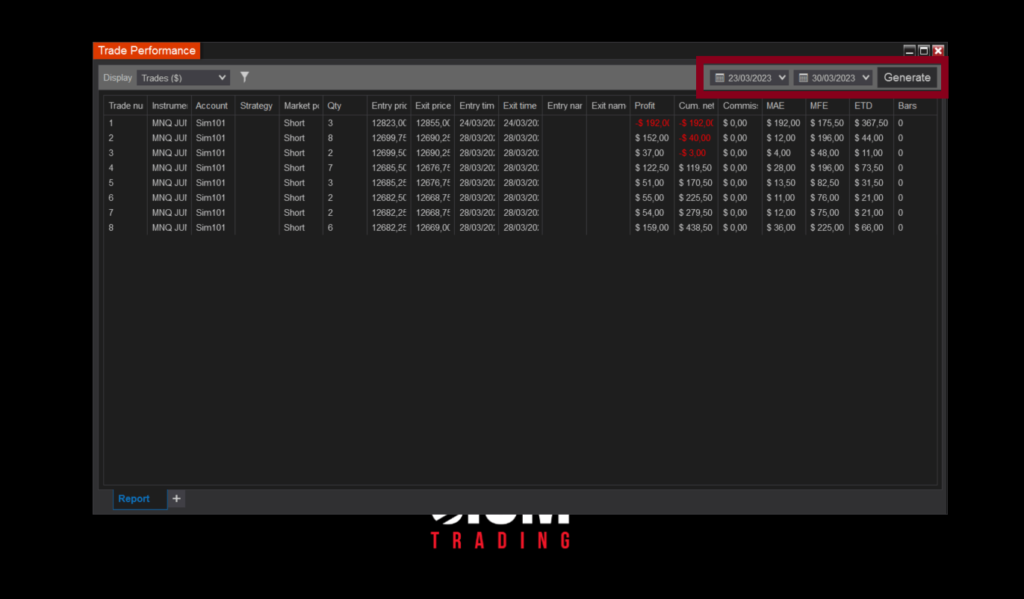
Exportar datos del Trade Performance #
Una vez hayas configurado las opciones de Display, filtro y rango de fechas, estarás listo para exportar tu bitácora de operaciones. Para hacerlo, simplemente haz clic con el botón derecho del mouse en cualquier trade y selecciona la opción “Export”. A continuación, se abrirá un cuadro de diálogo en el que podrás elegir el formato de archivo que prefieras para tu bitácora. Tendrás la opción de exportarla en formato Excel (.xlsx), CSV (.csv) o HTML (.html). Te recomendamos elegir el formato Excel para obtener una mejor visualización y capacidad de análisis de tus operaciones.
Una vez que hayas seleccionado el formato de archivo, elige una ubicación en tu computadora donde deseas guardar el archivo y haz clic en “Guardar”. Con esto habrás exportado tu bitácora de operaciones y estarás listo para analizar tus resultados y mejorar tu desempeño como trader.
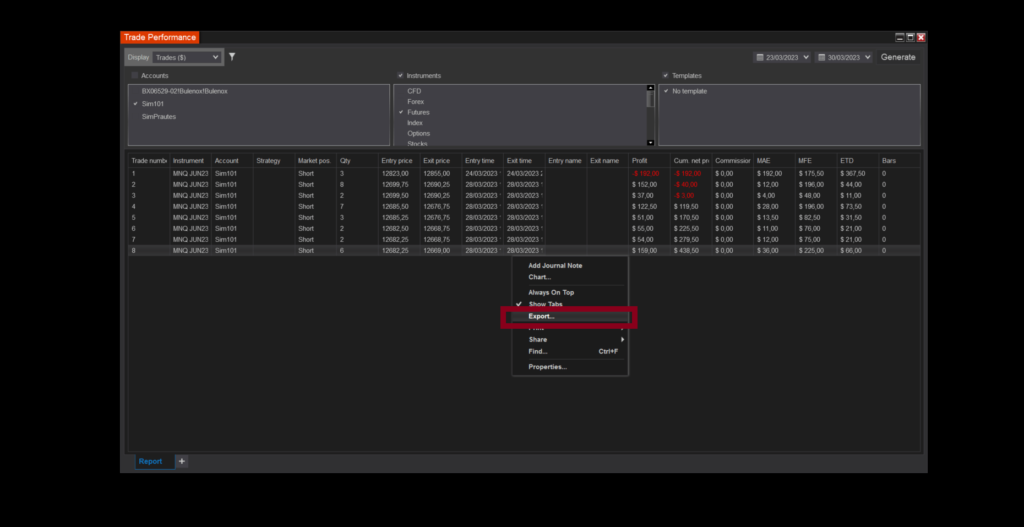
Si ya formas parte de nuestra comunidad, tenemos una sorpresa para ti. Hemos habilitado un formato en Excel que incluye un análisis más detallado de tu bitácora de operaciones.
Descarga el archivo en el siguiente enlace y lleva tu trading al siguiente nivel.
Gestiona tus datos en la bitácora de SiomTrading #
Para utilizar esta herramienta, simplemente copia tus operaciones en la hoja “Fuente”
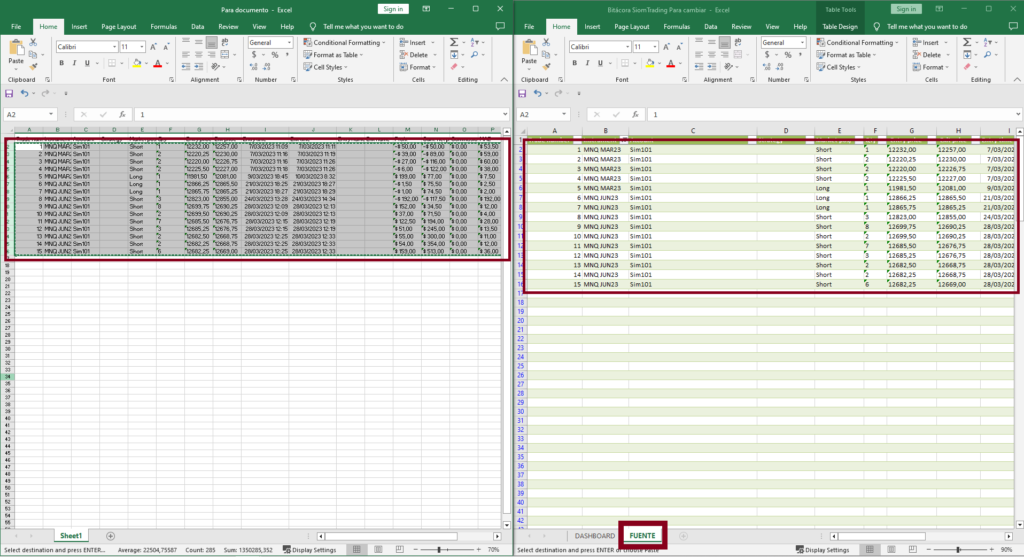
Una vez hayas cargado los datos en el formato de la bitácora, es importante verificar que los valores numéricos estén bien formateados. En Excel, los marcadores de error (pequeños triángulos verdes en las celdas) pueden indicar que el valor no se ajusta al formato esperado. Para solucionar este problema, puedes seleccionar todas las celdas que presenten este marcador y hacer clic en la señal de advertencia. Luego, selecciona la opción “Convertir en número” para que Excel reconozca el valor como numérico y puedas trabajar con él adecuadamente.
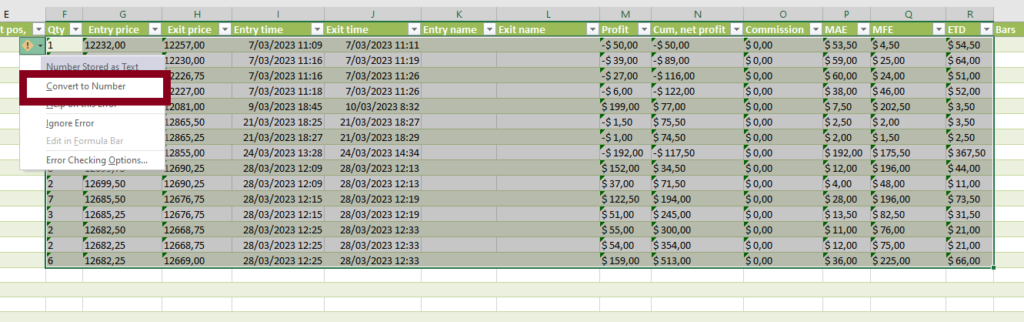
Después de haber realizado el proceso anterior y corregido los valores que requieren cambios, tendrás el documento listo para analizar. Para acceder al análisis, dirígete a la hoja denominada “Dashboard” en Excel y busca la sección de arriba donde se encuentra la opción Datos. Luego, haz clic en “Actualizar todo” para que la información se actualice y puedas obtener una visión más completa y detallada de tus operaciones
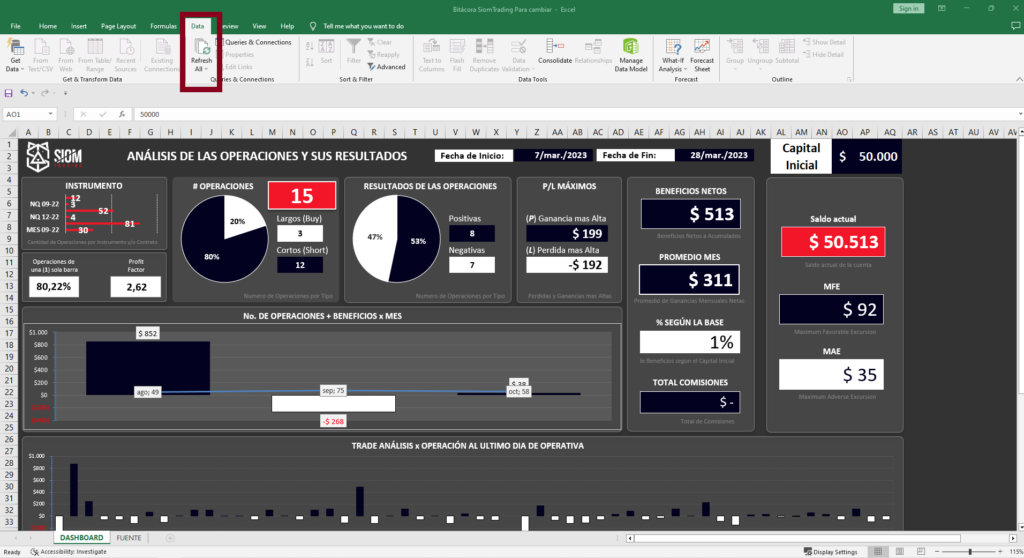
Análisis de Datos en la Bitácora SiomTrading #
Ahora estamos listos para analizar cada uno de los datos que encontramos en nuestra bitácora. Vamos a examinarlos por secciones, las cuales enumeramos a continuación, para poder entenderlas una a una.
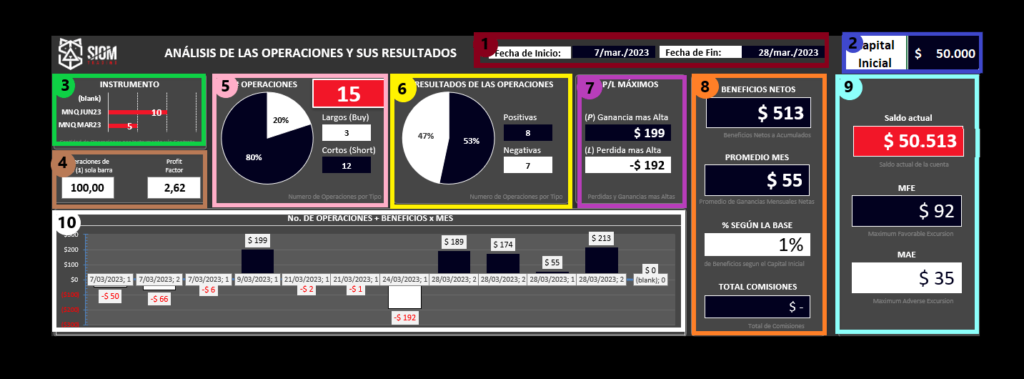
- Periodo de fechas de las operaciones ejecutadas
- El capital con el que se empezó a operar debe ser modificado manualmente en la sección correspondiente
- La cantidad de operaciones por instrumento se encuentra resumida en una tabla en la sección de “Instrumentos”
- El Profit Factor se muestra en la sección de resumen de Trading y es una métrica utilizada para evaluar la rentabilidad de la estrategia
- El número de operaciones por tipo (compras o ventas)
- El número de operaciones por tipo, de acuerdo al resultado (positivo o negativo)
- Las pérdidas y ganancias más altas
- La bitácora incluye información sobre los beneficios netos, promedios mensuales, porcentaje de beneficios según el capital inicial y comisiones totales
- Saldo actual, también MFE que significa “Maximum Favorable Excursión” y MAE significa “Maximum Adverse Excursión”. Estas son métricas utilizadas en el trading para medir el máximo beneficio potencial y la máxima pérdida potencial de una operación, respectivamente.
- Tabla con el resumen de las operaciones discriminadas una a una.